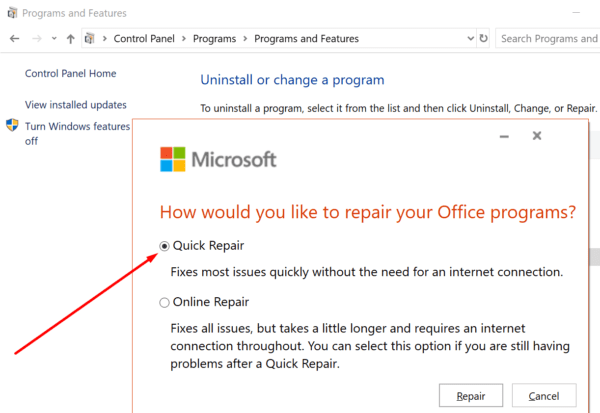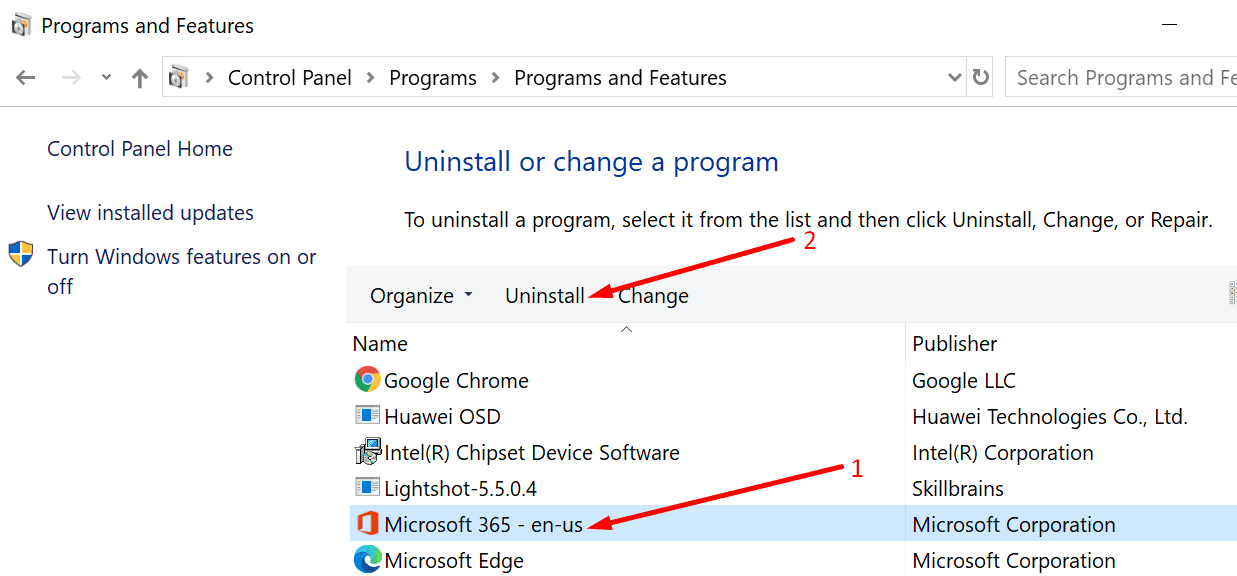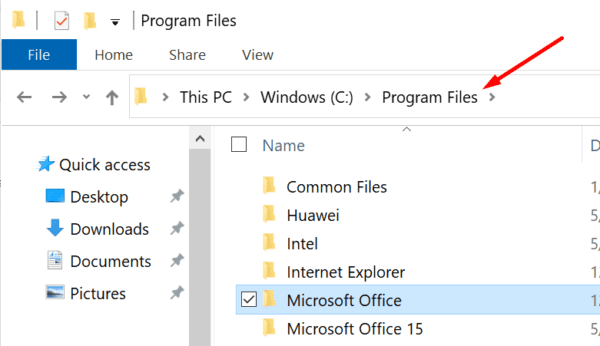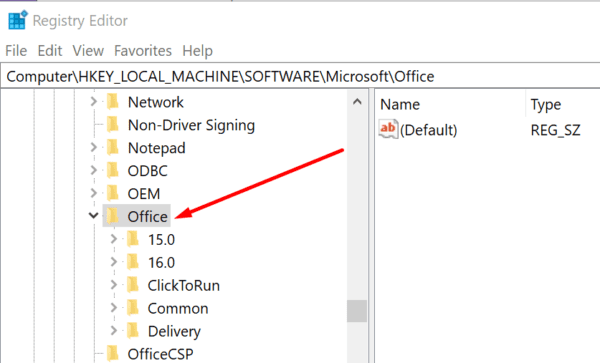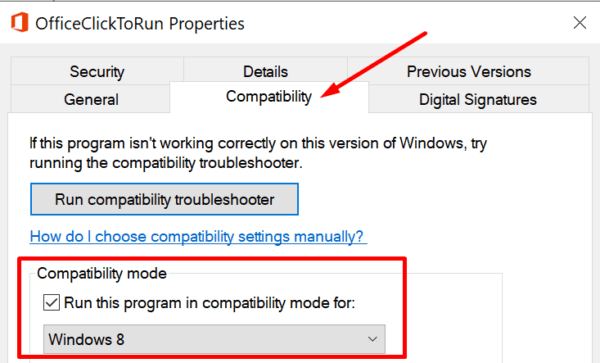Khi cố gắng cài đặt phiên bản Office 365 mới, đôi khi bạn có thể gặp sự cố «« Màn hình. Điều này thường xảy ra nếu bạn chưa cài đặt đúng các tệp Office 365 trước đó của mình. Lỗi tương tự có thể xảy ra nếu tệp Office của bạn bị hỏng hoặc nếu bạn vô tình xóa chúng.
Phải làm gì nếu Office 365 không thể chuẩn bị mọi thứ
sửa chữa văn phòng
Một cách nhanh chóng để khắc phục sự cố hỏng tệp là chạy Công cụ sửa chữa Office được tích hợp sẵn.
- Đi Bảng điều khiển và chọn chương trình.
- vì vậy hãy đi đến Chương trình và đặc điểm.
- Bấm vào gói Office 365.
- Tìm và nhấp vào Biến đổi cái nút.
- Bắt đầu bằng cách chạy một tệp sửa chữa nhanh chóng và kiểm tra xem điều này có khắc phục được sự cố không.

- Nếu Office 365 vẫn bị khóa ««, Khởi động tệp sửa chữa trực tuyến dụng cụ.
Cài đặt lại Office
Nếu việc sửa chữa bộ Office không khắc phục được sự cố, hãy thử cài đặt lại.
- Quay trở lại Bảng điều khiển → chương trình → Chương trình và đặc điểm.
- chọn của bạn Văn phòng và nhấn nút gỡ cài đặt cái nút.

- Để đảm bảo rằng bạn đã xóa tất cả các tệp Office, hãy xóa gói Office. Windows Trình cài đặt được tìm thấy bên dưới C: \ Program Files \ Office 16.
- sau đó viết % Tập tin chương trình% trong thanh tìm kiếm Windows.
- Xóa tệp Microsoft Office 16 nó là Microsoft Office thư mục.

- Bây giờ, gõ% ProgramFiles (x86)% và xóa cả thư mục Microsoft Office.
- Cuối cùng, khởi động Registry Editor và đi tới PHẦN MỀM HKEY_CURRENT_USER Microsoft Office. Xóa thư mục Office.
- vì vậy hãy đi đến PHẦN MỀM HKEY_LOCAL_MACHINE Microsoft Office và xóa thư mục Office.

- Khởi động lại máy tính của bạn. Giờ đây, bạn có thể tải xuống và cài đặt phiên bản Office mới.
Để biết thêm thông tin về cách gỡ cài đặt hoàn toàn Office, hãy truy cập Trang hỗ trợ của Microsoft.
Sử dụng Hỗ trợ của Microsoft và Hỗ trợ khôi phục
Những người dùng khác có thể khắc phục sự cố này bằng cách chạy trình hướng dẫn hỗ trợ và khôi phục. Xin lưu ý rằng trước tiên bạn phải kết nối Internet để chạy công cụ. Sau khi bắt đầu, Hỗ trợ và Hỗ trợ khôi phục sẽ tự động cài đặt Office.
Lưu ý rằng màn hình “Chúng tôi đang chuẩn bị mọi thứ” có thể tồn tại trong một hoặc hai phút nữa. Nhưng sau đó, trạng thái sẽ chuyển thành Cài đặt.
Chạy Office ở chế độ tương thích
Một giải pháp khác đã hiệu quả với nhiều người dùng là chạy Thiết lập Office ở chế độ tương thích để Windows 8.
- Bấm chuột phải vào OfficeSetup.exe và chọn Tài sản.
- Sau đó bấm vào tệp Khả năng tương thích lưỡi.
- Kiểm tra Chạy chương trình này ở chế độ tương thích để.
- Chọn Windows 8 trong menu thả xuống. Presiona ĐƯỢC CHỨ.
- Sau đó nhấp chuột phải vào OfficeSetup.exe một lần nữa và chọn Chạy với tư cách quản trị viên.
Nếu bạn đã cài đặt tệp thiết lập và chỉ thỉnh thoảng gặp sự cố này, hãy sử dụng giải pháp bên dưới.
- Bấm chuột phải vào tệp thiết lập Office và chọn Tài sản.
- sau đó đi đến Khả năng tương thích lưỡi.
- Kiểm tra Chạy chương trình này để Windows 8 hộp kiểm.

- Lưu các thay đổi của bạn.
- Bắt đầu Thiết lập Office với tư cách quản trị viên. Kiểm tra xem sự cố vẫn tiếp diễn.
Bạn có thể tìm thấy tệp thiết lập Office tại C: \ Program Files \ Microsoft \ Office 16 \ ClientX64.
phần kết luận
Tóm lại, nếu bạn không thể gỡ cài đặt Office 365 và bạn đang bị mắc kẹt ở giai đoạn “Chúng tôi đang chuẩn bị mọi thứ” cho những gì có vẻ như mãi mãi, hãy sửa chữa hoặc gỡ cài đặt các tệp thiết lập. Ngoài ra, hãy chạy Thiết lập Office ở chế độ tương thích để Windows 8.
Chúng tôi hy vọng những giải pháp này hiệu quả với bạn. Chúng tôi rất tò mò muốn biết phương pháp nào phù hợp với bạn. Hãy thả cho chúng tôi một bình luận bên dưới.